Mida teha, kui süsteemitaaste ei tööta operatsioonisüsteemides Windows 7 või Windows 8

Kõik kasutajad Windows Ma tean, kui oluline see funktsioon on Süsteemi taastamine kui tegemist on remont või Windowsi operatsioonisüsteemi taastamine eelmisesse olekusse. Kuid teatud olukordades juhtub see nii mitte töötada õigesti (või isegi mitte üldse), kasutajad ei saa luua taastada punkt-uri (kas käsiraamat, fie automaatne, või mõlemad variandid) või kui a taastada süsteem, Süsteemi taastamine näitamine veateated.
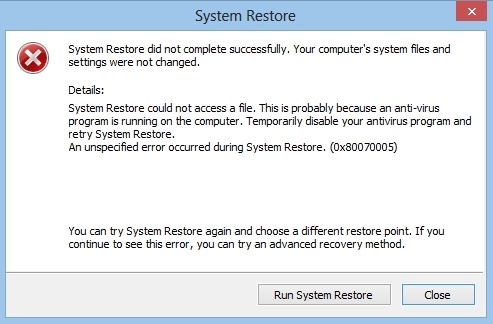
Kui ka teie olete sellises olukorras, on võimalik, et üks alltoodud lahendustest lahendab selle teie eest Süsteemi taastamise probleem (kuigi me ei saa garanteerida, et allpool kirjeldatud lahendused teie jaoks sobivad, enamasti annab vähemalt üks neist tulemusi).
Kuidas parandada süsteemitaaste funktsiooni, kui see ei tööta operatsioonisüsteemides Windows 7 või Windows 8?
- veenduge, et funktsioon Süsteemi taastamine see on aktiveeritud (Juhtpaneel > Süsteem > Süsteemikaitse; kui see on see puudega, klõpsake allpool partitsioonidel, mille jaoks soovite selle aktiveerida Saadaolevad draivid) või et teil on piisavalt kõvakettaruumi taastepunktide salvestamiseks (umbes Süsteemi taastamine Taastepunktide salvestamiseks on vaja minimaalselt 300 MB ruumi igal partitsioonil, mille jaoks see on aktiveeritud)

- kui kasutate süsteemi suhteliselt pikka aega ja märkate seda süsteemis pole taastepunkti loodud, proovige see luua käsiraamat (siis kontrollige, kas see on loodud või mitte)
- in cazul in care nu reusiti sa creati un restore point, keelake viirusetõrje või midagi muud turvatarkvara mida käivitate, siis proovige uuesti
- JOOKSE Süsteemifaili kontrollija A Käsklus Cu Administraatori privileegid (järjekord on sfc /scannow). Dupa ce procesul este complet, Taastada süsteem ja proovige uuesti luua taastepunkt
- käivitage süsteem sisse Turvarežiim ja proovige siis kumbagi luua taastepunkt, olgu see süsteemi endisele olekule taastamine (mõnel juhul teatud teenuseid või juht võib mõjutada süsteemitaaste korrektset toimimist)
- proovi joosta a Puhas alglaadimine (sisse msconfig, vahekaart Üld-, valige Valikuline käivitamine Ja sa vallandad Laadige käivitusüksused; seejärel vahekaardil Teenused, märkige variant Peida kõik Microsofti teenused ja klõpsake nuppu Keela kõik. Klõpsama Ok ja taaskäivitage arvuti), seejärel proovige uuesti süsteem taastada või taastepunkt luua
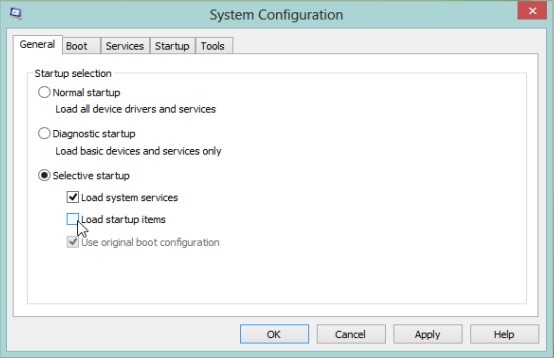
- rulli üks Kontrollima administraatoriõigustega käsurealt (sisestage käsk chkdsk /f /r ja vajutage Enter), seejärel proovige uuesti süsteemitaastet kasutada
- maitse teenused.Msc sisse Jooksma Ja andma Sisestama, seejärel kontrollige, kas teenused on olemas Köite varjukoopia ja Ülesannete ajakava käivitage ja määrake need nagu Automaatne
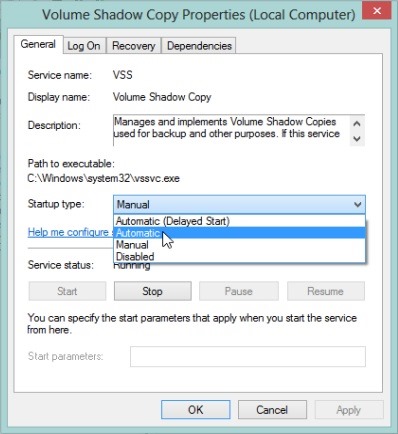
- avatud Ürituste vaataja (maitse eventvwr.msc /s sisse Jooksma) seejärel klõpsake Rakendused & Teenused Logid et kontrollida, kas selle kohta on kirjeid võimalikud süsteemitaaste probleemid/vead
Kui ükski ülaltoodud lahendustest ei tööta, enne a installige operatsioonisüsteem uuesti, ca o ultima incercare, lähtesta Windowsi hoidla:
- bootati sisse Turvarežiim (võrguühendus puudub/võrgustike loomine) ja avage a Käsklus Cu Administraatori privileegid
- maitsekäsk netopeatus winmgmt Ja andma Sisestama teenuse peatamiseks Windowsi haldustööriistad
- sirvige kataloogi C:\Windows\System32\wbem ja nimetage kaust ümber hoidla sisse hoidla vana, siis anna taaskäivitage arvuti
- pärast taaskäivitamist avage üks uuesti Administraatoriõigustega käsuviip kui proovite uuesti käsu netopeatus winmgmt. Seejärel tippige winmgmt /resetRepository, andmed Sisestama ja taaskäivitage arvuti uuesti.
Laske!
Salavaraseaded – Kuidas parandada, et süsteemitaaste ei tööta operatsioonisüsteemides Windows 7 või Windows 8
Mida teha, kui süsteemitaaste ei tööta operatsioonisüsteemides Windows 7 või Windows 8
Mis on uut
Ümber Stealth
Kirglik tehnoloogia vastu kirjutan koos Stealthsetts.com -i naudinguga alates 2006. aastast. Mul on rikkalik kogemus opsüsteemides: MacOS, Windows ja Linux, aga ka programmeerimiskeelte ja ajaveebiplatvormide (WordPress) ning veebipoodide jaoks (WooCommerce, Magento, Prashop).
Vaadake kõiki Stealthi postitusiSamuti võite olla huvitatud...


Üks mõte edasi “Mida teha, kui süsteemitaaste ei tööta operatsioonisüsteemides Windows 7 või Windows 8”
Rua Izaura Conceiçao Mambeli
27 Boa Vista park